Testen Sie Wondershare UniConverter jetzt kostenlos!
Fügen Sie Ihren YouTube-Videos einfach und schnell beliebige Musik hinzu.
Suchen Sie immer noch nach Wie man Musik zu einem YouTube-Video hinzufügt? Hier ist der perfekte Ort, um es zu lernen. YouTube ist eine vielbesuchte Video-Sharing-Plattform mit über 2 Milliarden Nutzern. Jeden Tag werden mindestens 720.000 Stunden Videos auf der Plattform veröffentlicht, was sie zum idealen Ort für Ihre Videoprojekte macht. Aber das bedeutet auch, dass aufstrebende YouTuber sich anstrengen müssen, um ihre Videos von der Konkurrenz abzuheben. Und eine Möglichkeit, das zu tun, ist zu lernen, wie man Musik zu YouTube-Videos effektiv hinzufügt. In diesem Beitrag lernen Sie verschiedene Möglichkeiten kennen, wie Sie Audio zu einem YouTube-Video hinzufügen können, unter anderem direkt mit YouTube Studio.
Teil 1. 3 einfache und schnelle Möglichkeiten, Musik zu YouTube-Videos hinzuzufügen
1. #Methode 1: Fügen Sie Ihrem YouTube-Video mit Wondershare UniConverter Musik hinzu.
Fangen wir mit der effektivsten Lösung an, um YouTube-Videos auf Mac oder Windows mit Hintergrundmusik zu versehen - Wondershare UniConverter. Mit diesem Desktop-Tool können Sie jedes beliebige Videoformat im Stapelverfahren in YouTube konvertieren und es mit einer Hintergrundmusik versehen. Außerdem können Sie damit schnelle Bearbeitungen wie Trimmen, Zuschneiden, Hinzufügen von Effekten, Anwenden von Filtern usw. vornehmen. Außerdem können Sie YouTube-Videos direkt herunterladen, Videos auf DVD brennen, Videos komprimieren, den Videohintergrund ändern und vieles mehr.
Wondershare UniConverter - All-in-One Videolösung für Mac und Windows.
Fügen Sie YouTube-Videos einfach und schnell Musik hinzu.
90x schneller bei der Konvertierung von Videos in das mit YouTube kompatible Format.
Unterstützt mehr als 1.000 Video-, Bild- und Audioformate.
Komprimieren Sie Ihre Video-, Audio- und Bilddateien ohne Qualitätsverlust.
Speichern Sie beliebige Online-Videos oder Musik von mehr als 10.000 Plattformen und Websites.
KI-gestützte Funktionen wie Smart Trimmer, KI-Porträt und Hintergrundentfernung bringen Ihr Video auf die nächste Stufe.
Die komplette Video-Toolbox zum Konvertieren, Komprimieren, Bearbeiten von Videos, Brennen von DVDs und vielem mehr.
Nachfolgend erfahren Sie, wie Sie mit Wondershare UniConverter Musik zu Ihrem YouTube-Video hinzufügen:
Schritt 1 Öffnen Sie den Videokonverter und laden Sie Videos.
Starten Sie Wondershare UniConverter und tippen Sie dann auf Konverter im linken Fensterbereich. Klicken Sie dann auf Dateien hinzufügen, um Ihre Videos zu laden oder ziehen Sie sie einfach per Drag&Drop in das Konverter-Fenster.
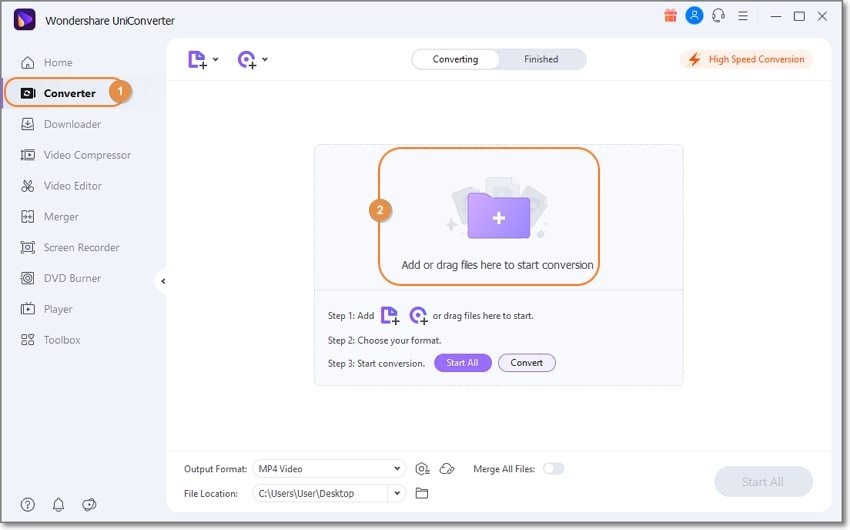
Schritt 2 Audio zum Video hinzufügen und bearbeiten.
Als nächstes öffnen Sie den Dropdown-Pfeil Audio und tippen auf Hinzufügen, um die Hintergrundmusik zu durchsuchen und hochzuladen. Denken Sie daran, dass YouTube die Audiocodecs MP2 oder AAC unterstützt. Wiederholen Sie den Vorgang auch, um Audio zu den anderen geladenen Videos hinzuzufügen.
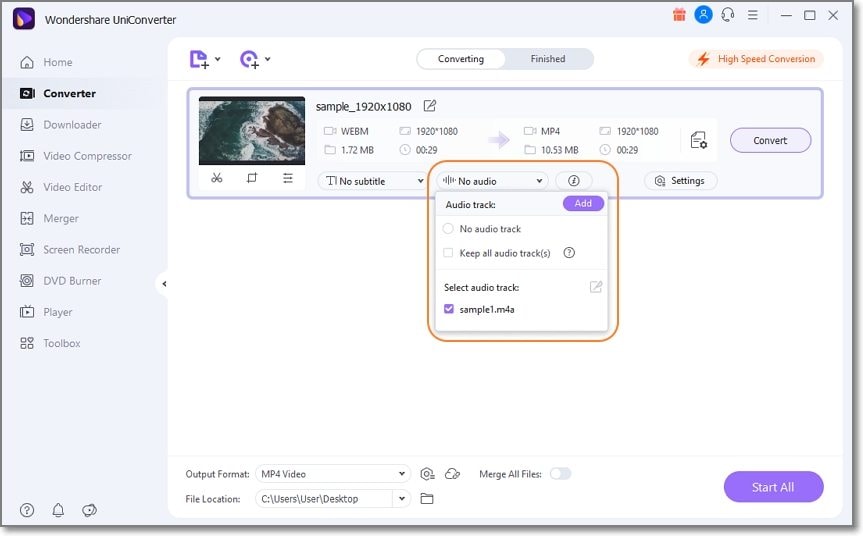
Tippen Sie anschließend auf das Symbol Bearbeiten, um das hinzugefügte Audio oder Video zu bearbeiten. Sie können die Lautstärke anpassen, Hintergrundgeräusche entfernen, die menschliche Stimme verstärken und die Audiospur ein- oder ausblenden. Außerdem können Sie das Video zuschneiden, trimmen, Untertitel, Wasserzeichen oder Effekte hinzufügen.
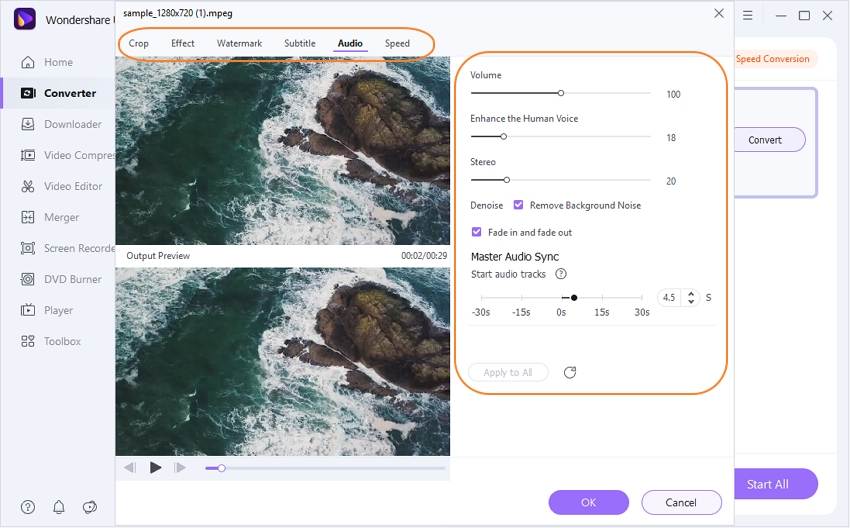
Schritt 3 Konvertieren Sie das Video in YouTube und speichern Sie es.
Sieht Ihr Video scharf aus und ist bereit für den Export zu YouTube? Öffnen Sie Output Format und wählen Sie YouTube unter der Registerkarte Web Video. Sie können auch die Ausgabeauflösung angeben. Legen Sie nun einen Dateispeicherort fest und klicken Sie dann auf Alle starten. So einfach ist das!
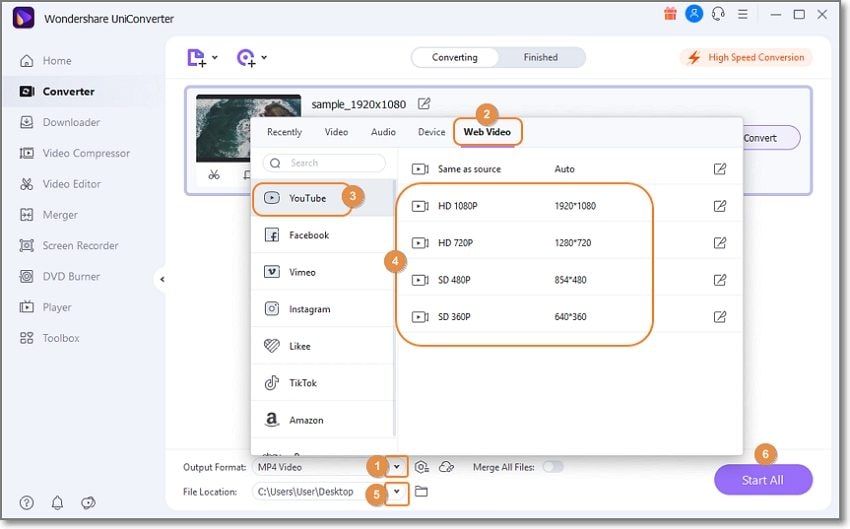
Testen Sie Wondershare UniConverter jetzt kostenlos!
Über 3.591.664 Personen haben es heruntergeladen, um die erweiterten Funktionen auszuprobieren.
#Methode 2: Hinzufügen von Musik zu YouTube-Videos mit YouTube Studio.
Sie können auch direkt mit YouTube Studio Audio zu YouTube-Videos hinzufügen. Beachten Sie jedoch, dass diese Methode in der mobilen YouTube-App nicht anwendbar ist. Außerdem können Sie Ihr Video nicht weiter bearbeiten, wenn es bereits mindestens 100.000 Aufrufe hat.
Im Folgenden erfahren Sie, wie Sie einem YouTube-Video nativ Musik hinzufügen können:
Schritt 1. Starten Sie YouTube Studio und tippen Sie dann auf die Registerkarte Inhalt im linken Fensterbereich.
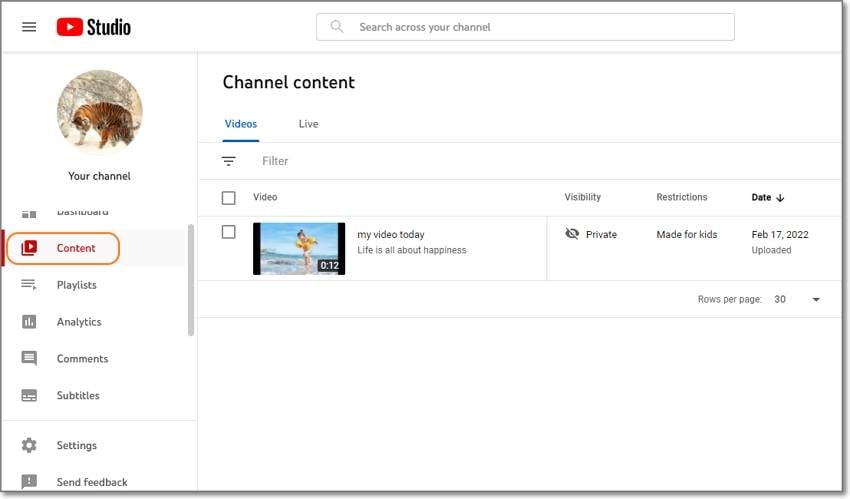
Schritt 2. Tippen Sie auf das Video, das Sie bearbeiten möchten, und klicken Sie dann links auf Editor.
Schritt 3. Klicken Sie nun auf Audio und wählen Sie einen Audiotitel aus der lizenzierten Bibliothek von YouTube aus. Sie können auch eine lokale Musikdatei hinzufügen.
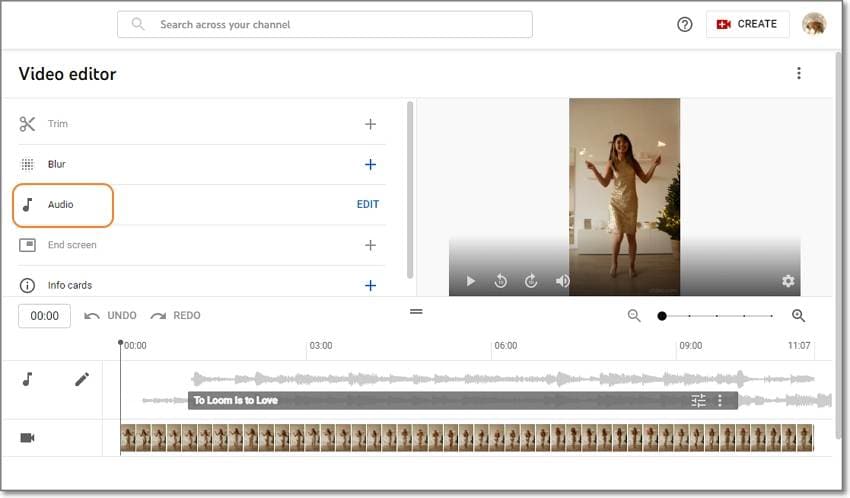
Schritt 4. Schneiden Sie die Musik zu, um unerwünschte Abschnitte zu entfernen und tippen Sie dann auf Speichern
#Methode 3: Hinzufügen von Audio zu einem YouTube-Video mit einem Online-Video-Editor.
Zu guter Letzt verwenden Sie Kapwing, um einem YouTube-Video auf einem beliebigen mobilen oder Computer-Webbrowser Audio hinzuzufügen. Dieses Online-Tool unterstützt eine mehrspurige Timeline zur Bearbeitung jedes Video- oder Audioformats. Mit Kapwing können Sie auch trimmen, zuschneiden, Effekte hinzufügen, das Seitenverhältnis ändern, Filter anwenden und so weiter.
Nachfolgend erfahren Sie, wie Sie auf Kapwing Ihr eigenes Audio zu einem YouTube-Video hinzufügen:
Schritt 1. Besuchen Sie Kapwing und tippen Sie dann auf Datei hochladen, um ein Video zu laden. Sie können auch YouTube-Videos laden, indem Sie einen URL-Link in den dafür vorgesehenen Link einfügen.
Schritt 2. Tippen Sie nun auf die Schaltfläche Medien hinzufügen und laden Sie Ihre Audiodatei hoch. Sie werden sehen, dass die Audiodatei unterhalb der Videospur auf der Zeitachse geladen wird.
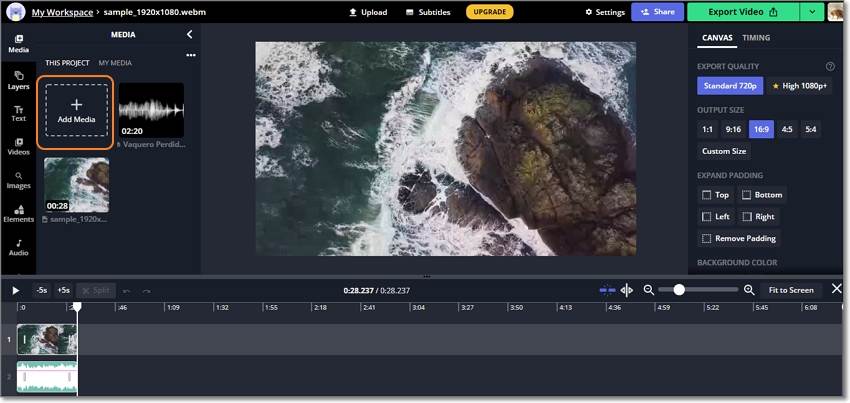
Schritt 3. Danach schneiden Sie Ihr Audio und Video zu, indem Sie die Griffe an beiden Enden ziehen.
Schritt 4. Tippen Sie auf Video exportieren und wählen Sie Export als MP4. Laden Sie nun das Video herunter.
Vergleich von drei Möglichkeiten, Musik zu YouTube-Videos hinzuzufügen
Musik zur YouTube-Video-App hinzufügen |
Profis |
Nachteile |
| Wondershare UniConverter |
- Unterstützt mehr als 1.000 Formate. - Konvertiert Videos zu YouTube. - Stapelverarbeitung unterstützt. - KI-gestützte Videobearbeitungsfunktionen. |
- Begrenzte kostenlose Testversion. |
| YouTube Studio |
- Lizensierte Sound-Bibliothek. - Einfaches Verwalten von Wiedergabelisten. - Intuitive YouTube-Analysen. - Einfaches Aktualisieren von Videodetails. |
- Nicht anfängerfreundlich. - Langsame Rendering-Geschwindigkeit. |
| Kapwing |
- Kostenlos zu verwenden. - Unterstützt mobile Bearbeitung. - Erweiterte Mehrspur-Zeitleiste. - Lizenzierte Video- und Audiobibliothek. |
- Hängt mit wichtigen Dateien zusammen. - Nicht anfängerfreundlich. - Nur MP4-Videoausgaben. |
Teil 2. Tipps und Tricks zum Hinzufügen von Musik zu YouTube-Videos
Wie bereits erwähnt, ist YouTube sehr wettbewerbsintensiv. Deshalb müssen Sie alles richtig machen, um Tausende von Ansichten zu erhalten. Im Folgenden finden Sie einige Tipps und Tricks, die Ihnen dabei helfen können!
1. Verwenden Sie lizenzierte Songs.
Stehlen ist falsch und kann dazu führen, dass Ihr Video auf YouTube unerwartet abgelehnt wird. Sie können zum Beispiel ein Video mit Ihrer Smartphone-Kamera aufnehmen und einen Hintergrundsong Ihres Lieblingsmusikers hinzufügen. Wenn das so ist, wird YouTube Ihnen nicht erlauben, das Video zu teilen, es sei denn, Sie weisen einen Lizenznachweis vor. Vielleicht ist das der Grund, warum YouTube Studio eine umfangreiche lizenzfreie Musikbibliothek für Ihre Videoprojekte bereithält.
2. Bestimmen Sie die Rolle der Musik.
Hintergrundmusik sollte Emotionen und Energie hervorrufen. Stellen Sie daher sicher, dass die Musik die gewünschten Ergebnisse erzielt und die richtige Stimmung erzeugt. Verwenden Sie z.B. eine dezente Melodie für ein Demo- oder Erklärvideo, um die Aufmerksamkeit aufrechtzuerhalten. Verwenden Sie andererseits einen Song mit hohem Tempo für ein Trainingsvideo mit hoher Intensität, um die Energie zu steigern. Sie sollten also wissen, wie Sie die Musik einsetzen müssen.
3. Sorgen Sie für die richtige Lautstärke.
Eine zu hohe Musiklautstärke kann dazu führen, dass Ihr Video nicht mehr angesehen werden kann. Denn wer möchte sich schon ein Erklärvideo mit lautem Hintergrundgesang ansehen? Ich nicht! Verwenden Sie eine niedrige Lautstärke für den Hintergrundton, es sei denn, die Sprachausgabe ist stummgeschaltet. Machen Sie umgekehrt die Einführungsmusik lauter, um die Aufmerksamkeit des Betrachters sofort zu erregen, wenn er das Video öffnet.
4. Verwenden Sie vor allem Instrumentalstücke.
Wenn es die Situation nicht anders erfordert, sollten Sie sich an Instrumentalstücke halten. Der Grund dafür? In den meisten Videos wird etwas durch eine Stimme erklärt. Daher muss das Instrumentalstück den Sprecher ergänzen und die richtige Stimmung erzeugen. Gesang kann sehr ablenkend wirken, es sei denn, er wird in einem Video ohne Voiceover eingesetzt.
5. Verwenden Sie den richtigen Video-Editor.
Schließlich sollten Sie sich den richtigen Video- und Audio-Editor zulegen, um perfekte YouTube-Videos zu erstellen. Obwohl YouTube Studio gut ist, sollten Sie sich etwas wie Wondershare UniConverter ansehen, um längere Videos zu bearbeiten. Neben Hintergrundmusik sollte das beste YouTube-Video auch Funktionen wie Untertitel, Filter, Effekte und so weiter haben. Und das Beste: UniConverter kann jedes Video direkt in das YouTube-Format konvertieren.
Teil 3. Häufig gestellte Fragen zum Hinzufügen von Musik zu YouTube-Videos
Wie fügt man einem YouTube-Video Musik ohne Copyright hinzu?
Wenn Sie Urheberrechtsprobleme auf YouTube vermeiden wollen, verwenden Sie lizenzfreie Musik oder Soundeffekte. Die gute Nachricht ist, dass Apps wie Kapwing und YouTube Studio über eigene, lizenzierte Musikbibliotheken verfügen. Sie können lizenzierte Musik auch auf Bandcamp, Audiomack und Beatstarts herunterladen.
Wie viele Sekunden urheberrechtlich geschützter Musik kann ich auf YouTube verwenden?
Leider dürfen Sie keine urheberrechtlich geschützte Musik in Ihren YouTube-Videos verwenden, selbst wenn es nur eine Sekunde ist. Das Ignorieren dieser Warnung kann zu einem Rechtsstreit führen, den Sie auf jeden Fall verlieren werden.
Wie kann ich legal Musik in meinen YouTube-Videos verwenden?
Glücklicherweise können Sie urheberrechtlich geschützte Musik in Ihren YouTube-Videos verwenden. Aber Sie müssen den Nachweis erbringen, dass der ursprüngliche Urheber des Songs Ihnen die Verwendung erlaubt hat. Einfach ausgedrückt: Sie müssen eine Lizenz für die Musik erwerben.
Wie fügt man YouTube-Musik zu Videos hinzu?
Manchmal finden Sie schöne YouTube-Musik, die Sie zu Ihrem Video hinzufügen und privat mit Ihren Freunden und Ihrer Familie teilen möchten. In diesem Fall besorgen Sie sich einen YouTube-Downloader wie UniConverter und extrahieren YouTube in ein beliebiges Audioformat. Er unterstützt MP3, M4A, M4R, OGG, AU, AMR, usw. Alternativ können Sie auch die lizenzfreien Musiktitel auf YouTube Studio herunterladen.
Abschluss
Nun wissen Sie, wie Sie einem YouTube-Video Hintergrundmusik hinzufügen können. Wenn Sie nur ein kleines Budget haben, reicht YouTube Studio oder Kapwing aus. Bei diesen Online-Videobearbeitungsprogrammen erhalten Sie Tausende von kostenlosen, lizenzierten Musiktiteln, die Sie zu Ihrem Video hinzufügen können. Der Nachteil ist jedoch, dass diese Websites nicht für umfangreiche Videoprojekte geeignet sind. Installieren Sie also Wondershare UniConverter und bearbeiten und konvertieren Sie Videos professionell.



